С тех пор, как появились жидкокристаллические мониторы, такой параметр как частота обновления (Гц) стал не так актуален для пользователей, так как характерной особенностью таких экранов (со стандартной частотой 50-60 Гц) является отсутствие мерцания, которое было у старых мониторов с электронно-лучевой трубкой.
Что касается последних, то частоты обновления 50-60 ГЦ явно недостаточно для комфортного восприятия информации человеческим глазом. Поэтому, обладатели таких мониторов вынуждены повышать значение частоты обновления, чтобы обеспечить себе более комфортные условия работы, и тем самым, меньшую усталость глаз.
Несмотря на то, что в последнее время все меньше пользователей задаются вопросом «как узнать и изменить частоту обновления экрана», давайте, все же, выясним, как это делается в Windows 10.
Узнать частоту в параметрах системы
- Щелкаем правой кнопкой в любом месте рабочего стола и в открывшемся контекстном меню выбираем пункт «Параметры экрана».
 Попасть в параметры экрана можно и через Параметры системы (нужно нажать Win+I), перейдя в раздел «Система».
Попасть в параметры экрана можно и через Параметры системы (нужно нажать Win+I), перейдя в раздел «Система». 
- Пролистав правую часть окна в разделе «Дисплей» находим параметр «Дополнительные параметры дисплея», щелкнув на который мы попадаем в подробные сведения о дисплее (дисплеях, к ПК подключено несколько мониторов).

- Здесь мы видим подробные сведения обо всех дисплеях системы. При желании можно перейти в свойства видеоадаптера, нажав на соответствующую надпись под сведениями.

- Здесь переходим во вкладку «Монитор», где можем выбрать частоту обновления экрана из тех, которые он поддерживает.
 Значение определяется автоматически системой исходя из характеристик монитора и равно 50-60 Гц в случае с ЖК-экранами, причем иногда нет возможности его изменить. Но, как мы уже писали выше, необходимости в этом нет, так как у таких экранов нет мерцания, и значение в заданном интервале оптимально.
Значение определяется автоматически системой исходя из характеристик монитора и равно 50-60 Гц в случае с ЖК-экранами, причем иногда нет возможности его изменить. Но, как мы уже писали выше, необходимости в этом нет, так как у таких экранов нет мерцания, и значение в заданном интервале оптимально.
Использование стороннего приложения
Наряду со способом, использующим стандартные инструменты системы, чтобы узнать частоту обновления экрана можно воспользоваться сторонней программа HWInfo, которую можно скачать с сайта: https://www.hwinfo.com/download.php .
Скачиваем установочный файл, устанавливаем и запускаем программу.

После диагностики системы, программы выдает подробные сведения обо всех мониторах, подключенных к нашему компьютеру.
Похожие записи:
- Как сменить, изменить или добавить учетную запись в Windows 10
- Значки рабочего стола Windows 10: как изменить, убрать, закрепить
- Как узнать звуковую карту, которая стоит на компьютере Windows 10
- Лицензионный ключ продукта Windows 10: как узнать и сохранить
- Ошибка обновления/установщика (0x80070422) в Windows 10: что делать
- Шрифты в Windows 10: как поменять
- Как убрать/вернуть корзину на рабочий стол Windows 10
- Индекс производительности Windows 10: как посмотреть
- Изображения экрана блокировки в Windows 10: как найти, сохранить и настроить
- Автозагрузка в Windows 10: как открыть
Источник: mywindows10.ru
Как узнать герцовку монитора Windows 10?
Под герцовкой монитора принято понимать частоту обновления экрана — важный показатель, который необходимо знать многим пользователям. Если вы используете операционную систему Windows 10, ничего сложного в данной процедуре нет, в чем вы сейчас сами сможете убедиться.
Первый способ
В этом случае используем стандартные параметры системы Windows 10.
На пустом месте рабочего стола нажмите на правую клавишу мыши, чтобы появилось меню. В нем выберите строку «Параметры экрана».
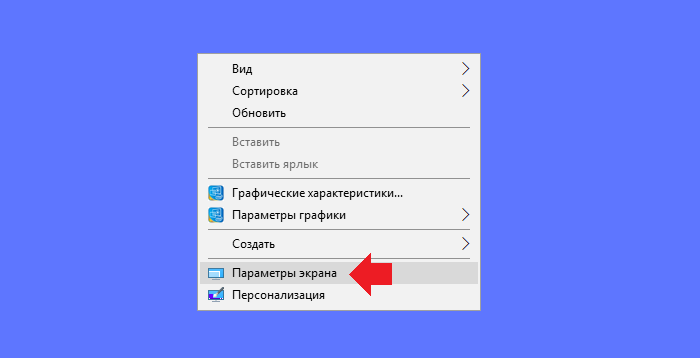
Откроется меню с параметрами Windows. В разделе «Экран» найдите и кликните по пункту «Дополнительные параметры дисплея» (на ранних версиях Windows 10 он называется «Свойства графического адаптера»).
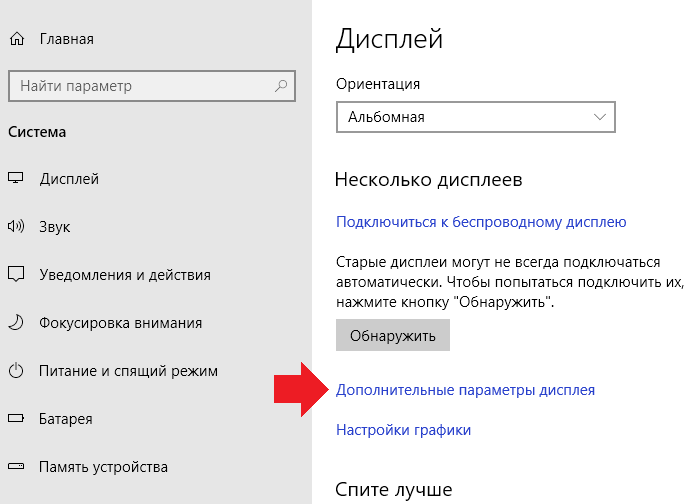
Информация перед вами.
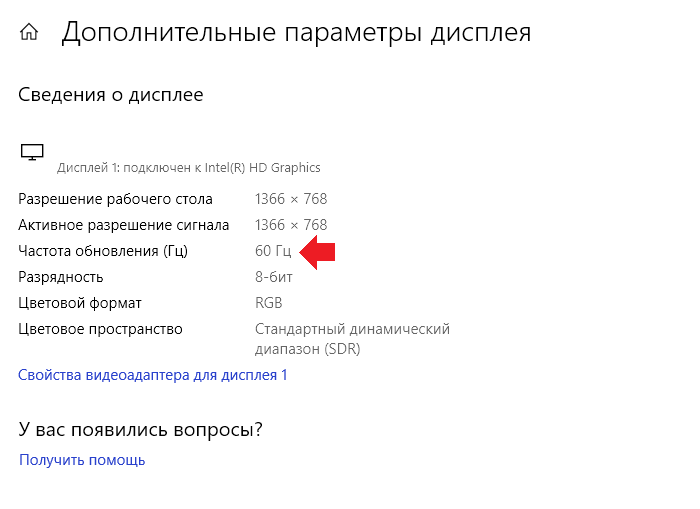
Если вы нажмете на строку «Свойства видеоадаптера дисплея», то откроется окно свойств адаптера и монитора.
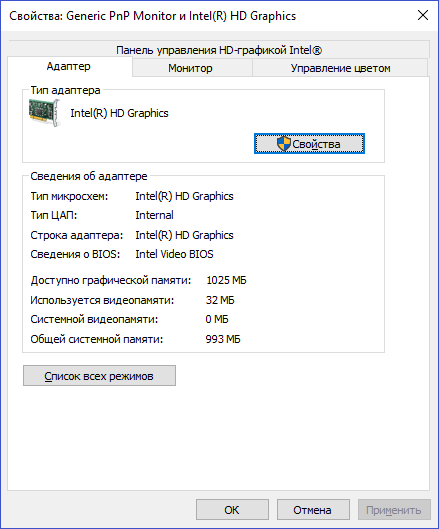
Подраздел «Список всех режимов» открывает доступные для монитора режимы.
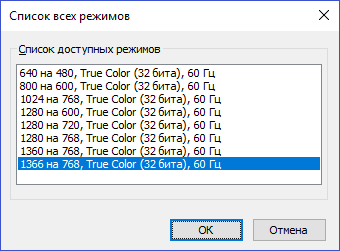
Экспериментируйте с ними аккуратно.
Во вкладке «Монитор» доступно изменение частоты обновление экрана — если таковое поддерживается системой.
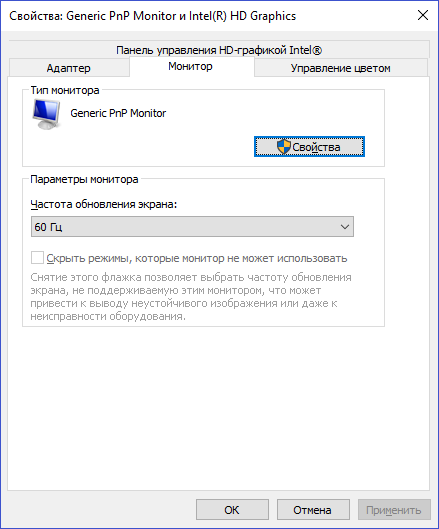
В нашем примере — не поддерживается.
Второй способ
Используем стороннее приложение, например, AIDA64. Приложение имеет бесплатный пробный период — целых 30 дней.
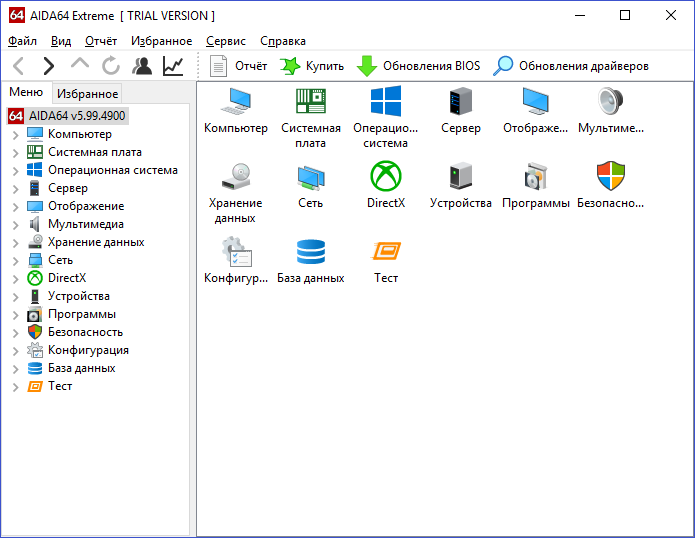
Открываете путь «Отображение» — «Рабочий стол», где в строке «Частота регенерации» видите текущую герцовку своего монитора.
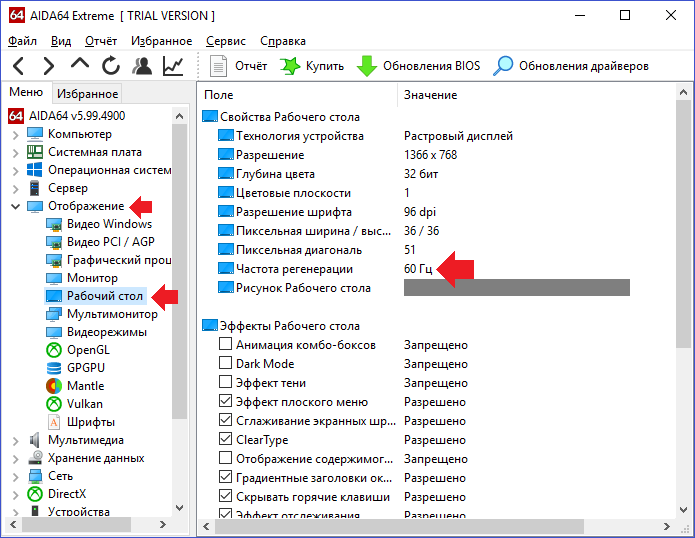
Какой способ использовать, решать вам.
Уважаемые пользователи! Если наш сайт вам помог или что-то в нем не понравилось, будем рады, если вы оставите комментарий. Заранее большое спасибо.
Вам будет интересно:
- Как отключить обновление Windows 7?
- Как убрать корзину с рабочего стола Windows 10?
- Как вывести «Мой компьютер» на рабочий стол Windows 10?
- Как узнать тактовую частоту процессора на Windows?
- Как открыть панель управления в Windows 10?
- Как убрать выбор системы при загрузке Windows 7?
- Как отключить экран блокировки в Windows 10?
Источник: siteprokompy.ru
Как поменять герцовку монитора Windows 10

Частота обновления показывает, какое максимальное количество кадров в секунду сможет вывести монитор. Именно под значением герцовки дисплея подразумевается его частота обновления. Используйте рекомендованное разрешение и оптимальную частоту обновления.
Эта статья расскажет, как поменять герцовку монитора в Windows 10. Высокая частота кадров обеспечивает плавность движения, но потребляет больше энергии. В играх включение вертикальной синхронизации подгоняет количество кадров под частоту обновления монитора.
Как поменять частоту обновления экрана
Частота обновления (герцовка) — это значение количества кадров отображаемых в секунду на экране. Чем выше частота, тем больше кадров отображает монитор. Собственно, это приводит к более плавной картинке. Например, монитор с частотой 60 Гц отображает 60 кадров в секунду.
Свойства Система > Дисплей и найдите Дополнительные параметры дисплея. Сюда вынесли возможность поменять Частоту обновления экрана.
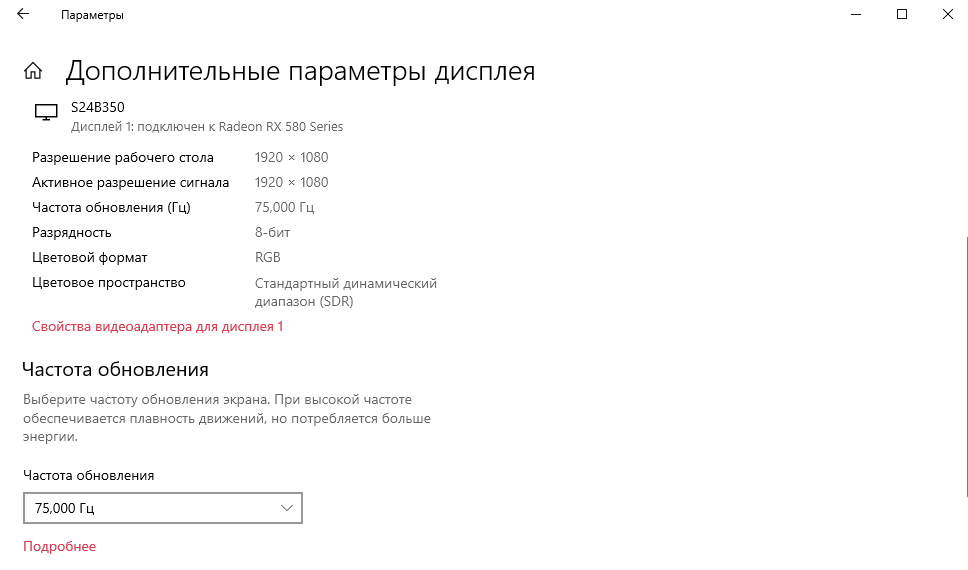
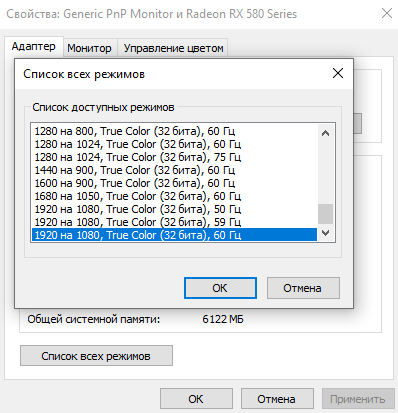
Или выше в Свойствах видеоадаптера для дисплея 1 откройте Список всех режимов. Выберите доступный с наибольшей частотой обновления экрана и примените изменения.
Можно прямо в свойствах видеоадаптера выберите Монитор. Разверните список частот поменяйте её на подходящую Вам. В целом герцовка влияет на качество игрового процесса.
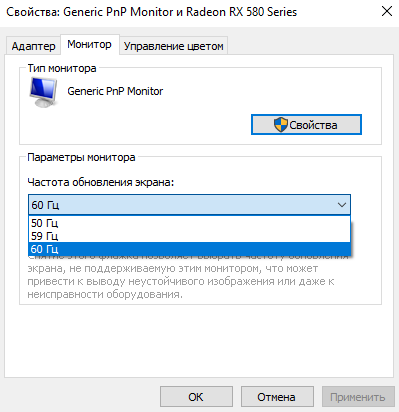
Достаточно выбрать нужное значение (лучше ставить максимально поддерживаемое значение герцовки монитора) и применить изменения. Значение частоты обновления экрана меняется без необходимости перезагрузки ПК. В окошке подтвердите своё намерение сохранить частоту.
Панель управления NVIDIA
В классической панели управления NVIDIA также можно изменить как разрешение монитора, так и частоту его обновления. Кроме этого, фирменное ПО позволяет создавать собственные профили с заданными вручную настройками (создать пользовательское разрешение).
Перейдите в расположение панели управления Дисплей > Изменение разрешения. Разверните список Частота обновления и выберите нужное Вам значение герцовки дисплея.
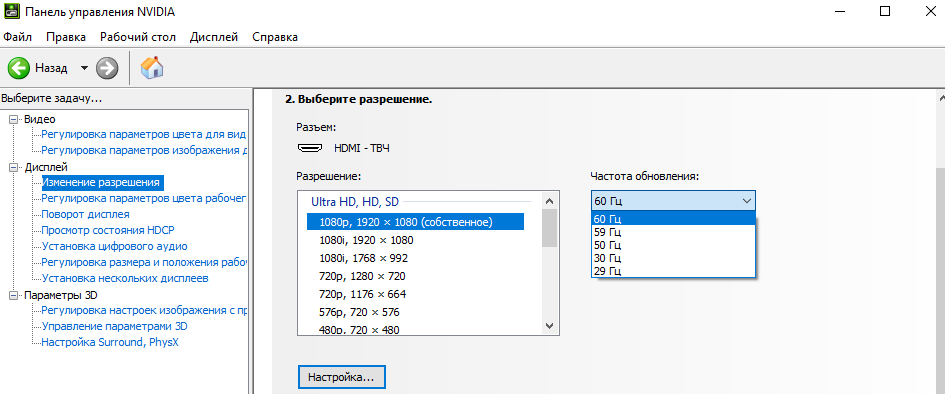
AMD Radeon Software
В драйверах графических карт красных уже нельзя просто выбрать нужное значение герцовки среди списка доступных режимов. Хотя можно создать пользовательское разрешение с необходимой частотой обновления. Создаёте профиль и применяете его настройки.
Добавлено. В новых AMD Radeon Software Adrenalinn интерфейс был немного видоизменён. Нужно перейти в Настройки > Дисплей и нажать Создать напротив Пользовательские разрешения. В следующем окошке указываете Частоту обновления и нажимаете Создать.
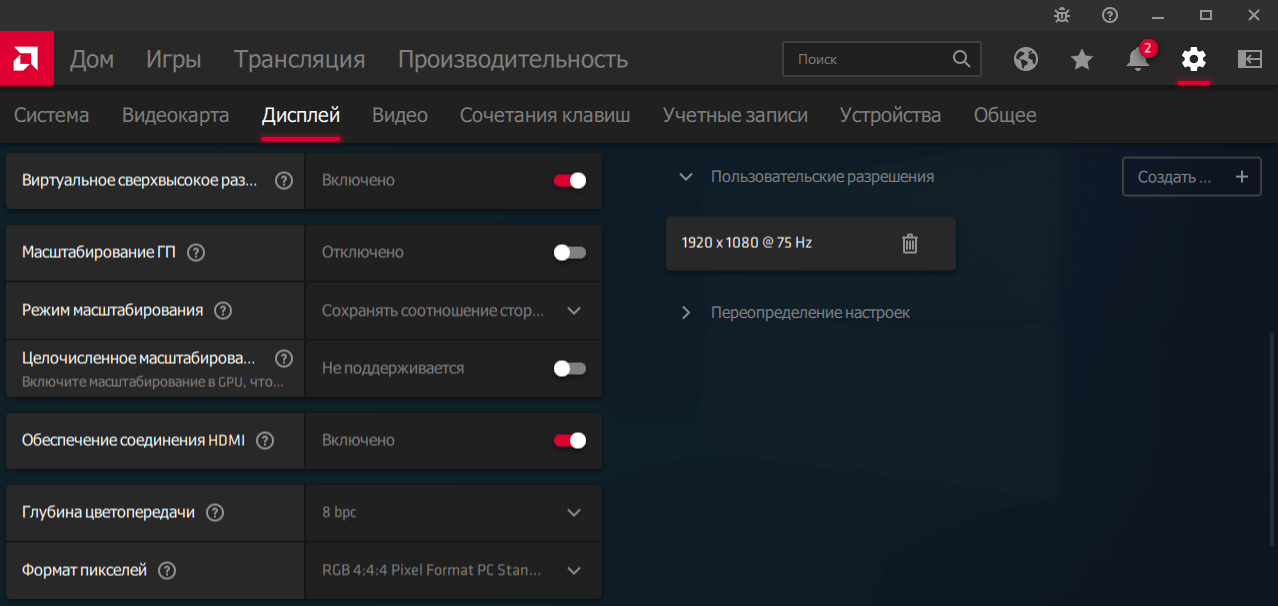
В настройках Radeon раскройте и выберите Дисплей > Пользовательское разрешение > Создать. Введите значение Частоты обновления экрана (Гц), и нажмите кнопку Сохранить.
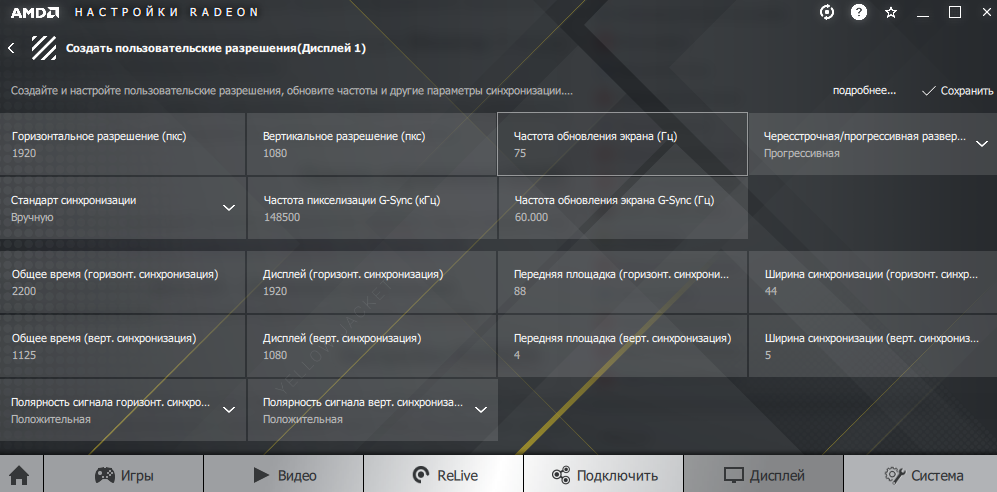
Без необходимости лучше не выполнять разгон герцовки монитора. Зачастую получается поднять значение частоты на несколько процентов. Мой монитор Samsung S24B350 с лёгкостью берёт 75 Гц (хотя производителем заявлено 60 Гц). Смотрите: Как разогнать монитор до 75 герц.
Управление HD-графикой Intel
В разделе Основные настройки достаточно выбрать значение Частоты обновления. После применения изменений экран потухнет на мгновение и уже заработает на выбранной частоте.

Используйте не только рекомендованное разрешение, но и максимальную частоту обновления. Поменять герцовку (частоту обновления) монитора можно средствами системы Windows 10. Если выбранное разрешение меньше реального, это плохо скажется на качестве изображения.
Какую частоту обновления выбрать. Игровые мониторы имеют 144 и 240 Гц. Для игр чем больше частота обновления дисплея, тем лучше. Я же пользуюсь монитором 60 Гц с разгоном до 75 Гц. Конечно же, хотелось бы монитор с большей герцовкой, так как бывает иногда играю.
Источник: windd.pro